این سند نحوه استفاده از Gemini Code Assist ، یک دستیار مبتنی بر هوش مصنوعی در IDE شما، را برای کمک به انجام موارد زیر در VS Code یا IntelliJ و سایر IDEهای پشتیبانی شده JetBrains شرح میدهد:
- با تبدیل کد، برای پروژه خود کد تولید کنید.
- در حین کدنویسی، تکمیل کد را دریافت کنید.
- از اقدامات هوشمندانه استفاده کنید.
اگر از Gemini Code Assist Enterprise استفاده میکنید، میتوانید از Code customization استفاده کنید که به شما امکان میدهد بر اساس پایگاه کد خصوصی سازمان خود، مستقیماً از Gemini Code Assist Enterprise پیشنهادهای کد دریافت کنید. با نحوه پیکربندی code customization آشنا شوید.
این سند برای توسعهدهندگان در تمام سطوح مهارتی در نظر گرفته شده است. فرض بر این است که شما دانش عملی در مورد VS Code یا IntelliJ و سایر IDE های پشتیبانی شده توسط JetBrains دارید. همچنین میتوانید از Gemini در اندروید استودیو استفاده کنید.
قبل از اینکه شروع کنی
کد VS
اگر قبلاً Gemini Code Assist for individual، Gemini Code Assist Standard یا Gemini Code Assist Enterprise را راهاندازی نکردهاید، میتوانید آن را راهاندازی کنید.
قبل از آزمایش قابلیتهای Gemini Code Assist در فایل کد خود، مطمئن شوید که زبان کدنویسی فایل شما پشتیبانی میشود. برای اطلاعات بیشتر در مورد زبانهای کدنویسی پشتیبانیشده، به زبانهای کدنویسی پشتیبانیشده مراجعه کنید.
اگر ترجیح میدهید از IDE خود پشت یک پروکسی استفاده کنید، به بخش «اتصالات شبکه در ویژوال استودیو کد» مراجعه کنید.
اینتلی جی
اگر قبلاً Gemini Code Assist for individual، Gemini Code Assist Standard یا Gemini Code Assist Enterprise را راهاندازی نکردهاید، میتوانید آن را راهاندازی کنید.
قبل از آزمایش قابلیتهای Gemini Code Assist در فایل کد خود، مطمئن شوید که زبان کدنویسی فایل شما پشتیبانی میشود. برای اطلاعات بیشتر در مورد زبانهای کدنویسی پشتیبانیشده، به زبانهای کدنویسی پشتیبانیشده مراجعه کنید.
اگر ترجیح میدهید از IDE خود پشت یک پروکسی استفاده کنید، به HTTP Proxy مراجعه کنید.
تولید کد با استفاده از دستورات
بخشهای زیر نحوه استفاده از Gemini Code Assist برای تولید کد با استفاده از تابع نمونه Function to create a Cloud Storage bucket در داخل فایل کد شما را نشان میدهد. همچنین میتوانید بخشی از کد خود را انتخاب کنید و سپس از طریق ویژگی چت از Gemini Code Assist درخواست کمک کنید و در حین کدنویسی، پیشنهادات کد را دریافت، قبول یا رد کنید.
کمک سریع Gemini Code در تبدیل کد
تبدیل کد به شما این امکان را میدهد که از دستورات یا پیامهای زبان طبیعی در منوی انتخاب سریع برای درخواست تغییرات در کد خود استفاده کنید و یک نمای متفاوت برای نمایش تغییرات در انتظار کد شما فراهم میکند. برای درخواست تبدیل کد از Gemini Code Assist، این مراحل را دنبال کنید:
کد VS
در فایل کد خود، در یک خط جدید، کلیدهای Control+I (برای ویندوز و لینوکس) یا Command+I (برای macOS) را فشار دهید تا منوی Gemini Code Assist Quick Pick باز شود.
در منو، با استفاده از دستور
/generate،/generate function to create a Cloud Storage bucketوارد کنید و سپس Enter (برای ویندوز و لینوکس) یا Return (برای macOS) را فشار دهید.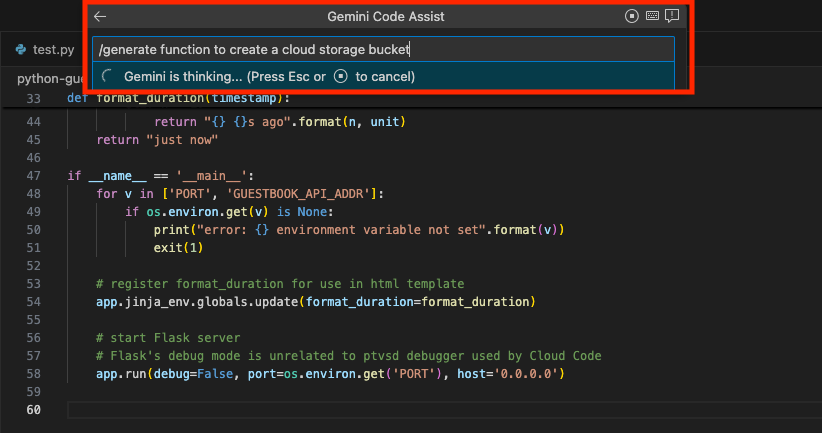
Gemini Code Assist کد را بر اساس درخواست شما در نمای diff تولید میکند.
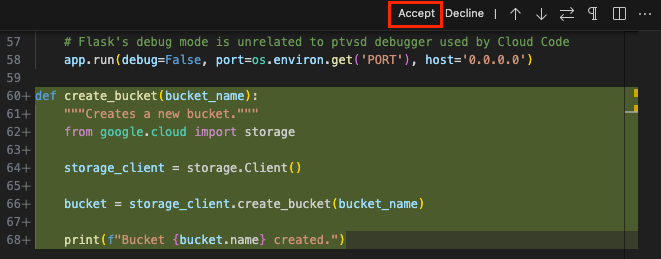
اختیاری: برای پذیرش این تغییرات، روی «پذیرش» کلیک کنید.
اینتلی جی
در فایل کد خود، در یک خط جدید، Alt+\ (برای ویندوز و لینوکس) یا Cmd+\ (برای macOS) را فشار دهید تا منوی انتخاب سریع Gemini Code Assist باز شود.
در منو، با استفاده از دستور
/generate،/generate function to create a Cloud Storage bucketوارد کنید و سپس Enter (برای ویندوز و لینوکس) یا Return (برای macOS) را فشار دهید.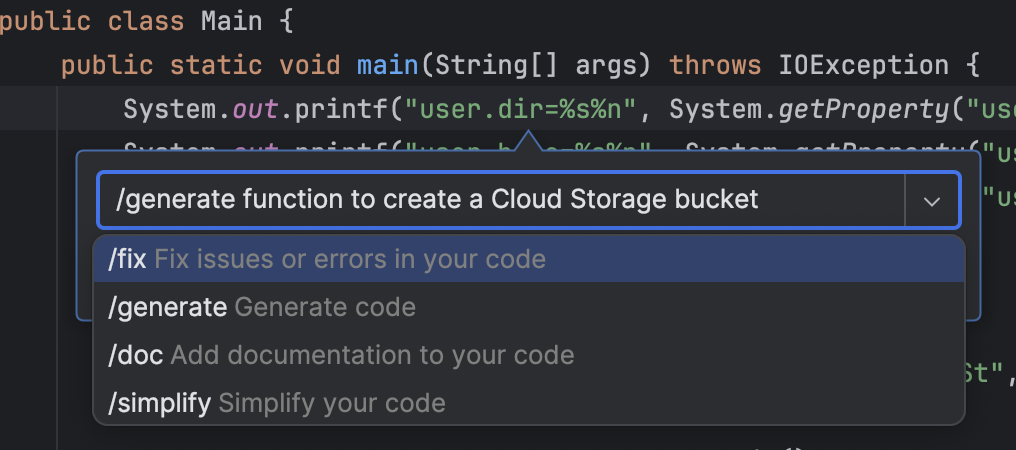
Gemini Code Assist کد را بر اساس درخواست شما در نمای diff تولید میکند.
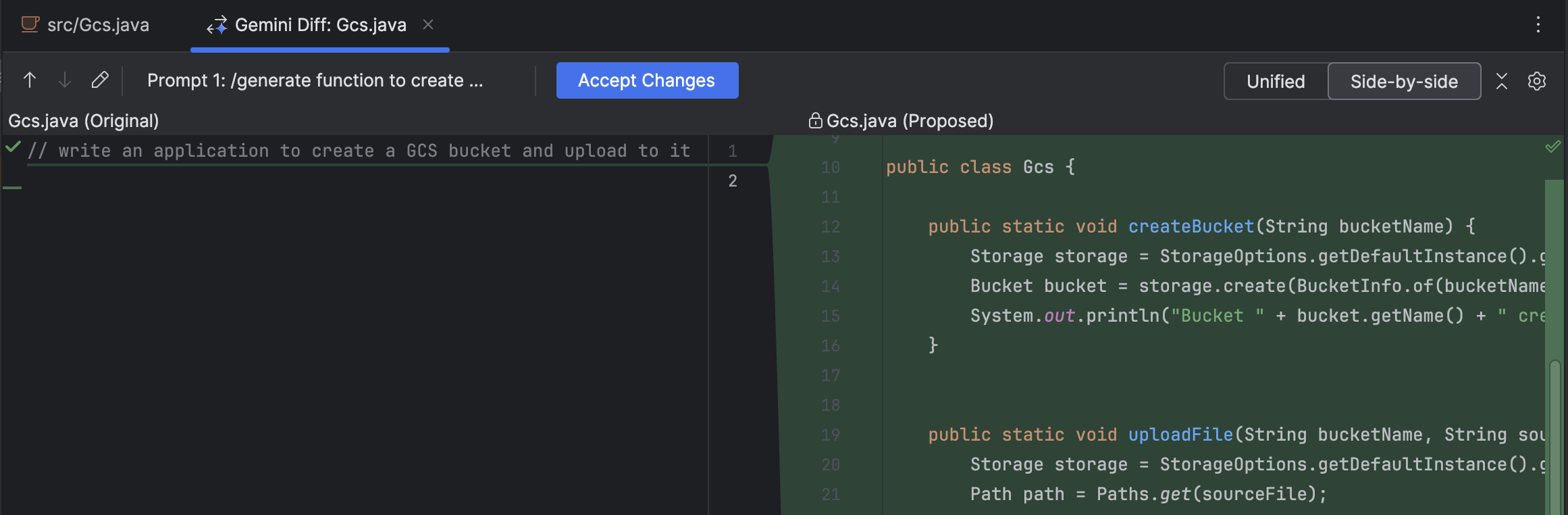
اختیاری: برای پذیرش این تغییرات، روی «پذیرش تغییرات» کلیک کنید.
میتوانید از دستورات تبدیل کد زیر در IDE خود استفاده کنید:
-
/fix: مشکلات یا خطاهای موجود در کد شما را برطرف میکند. مثال:/fix potential NullPointerExceptions in my code. -
/generate: تولید کد. مثال:/generate a function to get the current time. -
/doc: مستندات را به کد خود اضافه کنید. مثال:/doc this function. -
/simplify: کد خود را ساده کنید. مثال:/simplify if statement in this code.
-
کمک در کد Gemini با استفاده از کامنت در یک فایل کد
اگر ترجیح میدهید، میتوانید با دنبال کردن مراحل زیر، دستیار کد Gemini را در فایل کد خود با یک نظر فعال کنید:
کد VS
در یک خط جدید، عبارت
Function to create a Cloud Storage bucketوارد کنید و سپس کلید Enter (برای ویندوز و لینوکس) یا کلید Return (برای macOS) را فشار دهید.برای تولید کد، کلیدهای Control+Enter (برای ویندوز و لینوکس) یا Control+Return (برای macOS) را فشار دهید.
در کنار متن اعلان شما در فایل کد، Gemini Code Assist کد را به شکل متن سایهدار تولید میکند.
اختیاری: برای پذیرش کد تولید شده، کلید Tab را فشار دهید.
اینتلی جی
در فایل کد خود، در یک خط جدید، عبارت
Function to create a Cloud Storage bucketوارد کنید.برای تولید کد، کلیدهای Alt+G (برای ویندوز و لینوکس) یا Option+G (برای macOS) را فشار دهید. همچنین میتوانید کنار نظر کلیک راست کرده و گزینه Generate Code را انتخاب کنید.
ابزار Gemini Code Assist کد زیر نظر شما را به صورت متن مبهم تولید میکند.
اختیاری: برای پذیرش کد تولید شده، کلید Tab را فشار دهید.
اختیاری: تغییر میانبر صفحه کلید برای تولید کد
اگر میانبر صفحهکلید پیشفرض برای تولید کد، همانطور که در بخش قبل توضیح داده شد، کار نمیکند، میتوانید میانبر صفحهکلید را تغییر دهید .
دریافت تکمیل کد
هنگام نوشتن کد، Gemini Code Assist پیشنهادهای درونخطی کد ارائه میدهد که به عنوان تکمیل کد نیز شناخته میشوند و میتوانید آنها را بپذیرید یا نادیده بگیرید. برای دریافت تکمیل کد، این مراحل را دنبال کنید:
کد VS
در فایل کد خود، در یک خط جدید، شروع به نوشتن یک تابع کنید. برای مثال، اگر در یک فایل پایتون هستید، بنویسید
def.دستیار کد Gemini کد را به شکل متن مبهم پیشنهاد میدهد.
برای پذیرش پیشنهاد کد از Gemini Code Assist، کلید Tab را فشار دهید. در غیر این صورت، برای نادیده گرفتن پیشنهاد، کلید Esc را فشار دهید یا به نوشتن کد خود ادامه دهید.
اینتلی جی
در فایل کد خود، در یک خط جدید، شروع به نوشتن یک تابع کنید. برای مثال، اگر در یک فایل پایتون هستید، بنویسید
def.دستیار کد Gemini کد را به صورت یک پیشنهاد درون خطی پیشنهاد میدهد.
برای پذیرش پیشنهاد کد از Gemini Code Assist، کلید Tab را فشار دهید. در غیر این صورت، برای نادیده گرفتن پیشنهاد، کلید Esc را فشار دهید یا به نوشتن کد خود ادامه دهید.
اختیاری: اگر ترجیح میدهید از کلید میانبر دیگری برای پذیرش پیشنهاد درونخطی استفاده کنید، نشانگر ماوس را روی پیشنهاد درونخطی نگه دارید و روی منوی کشویی Tab که ظاهر میشود کلیک کنید. سپس، میانبر دلخواه خود را انتخاب کنید یا برای وارد کردن میانبر خود، روی Custom کلیک کنید.
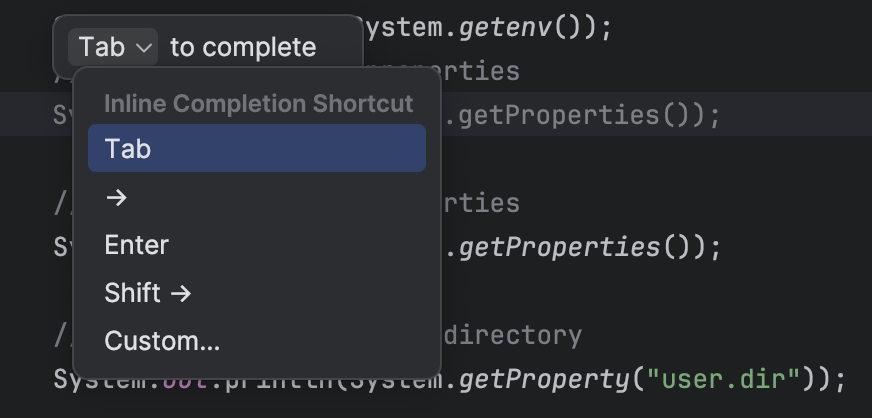
اختیاری: غیرفعال کردن تکمیل کد
تکمیل کد به طور پیشفرض فعال است. اگر میخواهید تکمیل کد را غیرفعال کنید، این مراحل را دنبال کنید:
کد VS
در IDE خود، روی Code (برای macOS) یا File (برای Windows و Linux) کلیک کنید و سپس به Preferences > Settings بروید.
در برگه کاربر در پنجره تنظیمات ، به افزونهها > دستیار کد Gemini بروید.
اسکرول کنید تا Geminicodeassist > Inline Suggestions: Enable Auto list را پیدا کنید و سپس Off را انتخاب کنید.
این کار پیشنهادات درونخطی را غیرفعال میکند. شما همچنان میتوانید کلیدهای Control+Enter (برای ویندوز و لینوکس) یا Control+Return (برای macOS) را فشار دهید تا پیشنهادات درونخطی به صورت دستی فعال شوند.
اینتلی جی
در نوار وضعیت IDE خود، روی spark Gemini Code Assist: Active کلیک کنید و گزینه Enable AI Code Completion را انتخاب کنید.

این کار تنظیمات تکمیل کد را غیرفعال میکند و Gemini Code Assist دیگر تا زمانی که دوباره این تنظیمات را فعال نکنید، پیشنهادهای درونخطی ارائه نمیدهد.
از پیشبینیهای ویرایش بعدی استفاده کنید
در حالی که تکمیل کد فقط تغییرات را در مکاننمای شما در یک فایل کد پیشنهاد میدهد، پیشبینیهای ویرایش بعدی، پیشنهادات کد پیشبینیشده را در سراسر فایل، حتی در مکانهای دور از مکاننما، ارائه میدهند.
شما میتوانید پیشبینیهای ویرایش بعدی را در تنظیمات IDE خود فعال کنید.
برای استفاده از پیشبینیهای ویرایش بعدی در IDE خود، این مراحل را دنبال کنید:
کد VS
برای شروع استفاده از پیشبینیهای ویرایش بعدی، تنظیمات را فعال کنید:
به تنظیمات بروید مدیریت > تنظیمات .
در برگه کاربر در پنجره تنظیمات، به Extensions > Gemini Code Assist بروید.
اسکرول کنید تا Geminicodeassist > Inline Suggestions: Next Edit Predictions را پیدا کنید.
برای فعال کردن پیشبینیهای ویرایش بعدی در VS Code، کادر انتخاب را علامت بزنید.
اکنون که این تنظیم را فعال کردهاید، میتوانید با انجام این مراحل، استفاده از پیشبینیهای ویرایش بعدی را در یک فایل کد شروع کنید:
در فایل کد خود، شروع به نوشتن کد کنید. ویرایش بعدی پیشبینیها هنگام مکث یا توقف تایپ ظاهر میشوند.

برای پذیرش پیشنهاد ویرایش بعدی ارائه شده، کلید Tab را فشار دهید.

اگر میخواهید پیشنهاد بعدی را بپذیرید، دوباره Tab را فشار دهید. ممکن است پیشنهاد دیگری ظاهر شود و این فرآیند دوباره تکرار شود. در غیر این صورت، برای رد کردن ، Esc را فشار دهید، یا برای نادیده گرفتن پیشنهاد، به تایپ کردن ادامه دهید.
وقتی برای وارد کردن پیشنهاد، کلید Tab را فشار میدهید، میتوانید اشارهگر خود را روی پیشنهاد نگه دارید تا در صورت لزوم، پیشنهادهای دیگر را ببینید. اگر چندین پیشنهاد وجود دارد، میتوانید روی فلشهای چپ و راست کلیک کنید تا بین پیشنهادهای دیگر جابجا شوید.

هر زمان که برای رد پیشنهاد، Esc را فشار دهید، Gemini Code Assist پیشنهاد پیشبینیهای ویرایش بعدی را برای آن بلوک کد خاص متوقف میکند. وقتی به بخش دیگری از کد خود بروید، همچنان پیشنهادها را دریافت خواهید کرد.
اینتلی جی
برای شروع استفاده از پیشبینیهای ویرایش بعدی، تنظیمات را فعال کنید:
به مسیر فایل > تنظیمات > ابزارها > جمینی بروید.
در بخش تکمیل ، کادر انتخاب «ویرایش بعدی پیشبینیها» را انتخاب کنید تا این ویژگی فعال شود.
اکنون که این تنظیم را فعال کردهاید، میتوانید با انجام این مراحل، استفاده از پیشبینیهای ویرایش بعدی را در یک فایل کد شروع کنید:
در فایل کد خود، شروع به نوشتن کد کنید. ویرایش بعدی پیشبینیها هنگام مکث یا توقف تایپ ظاهر میشوند.

برای پذیرش پیشنهاد ویرایش بعدی ارائه شده، کلید Tab را فشار دهید.

اگر میخواهید پیشنهاد بعدی را بپذیرید، دوباره Tab را فشار دهید. ممکن است پیشنهاد دیگری ظاهر شود و این فرآیند دوباره تکرار شود. در غیر این صورت، برای رد کردن ، Esc را فشار دهید، یا برای نادیده گرفتن پیشنهاد، به تایپ کردن ادامه دهید.
هر زمان که برای رد پیشنهاد، Esc را فشار دهید، Gemini Code Assist پیشنهاد پیشبینیهای ویرایش بعدی را برای آن بلوک کد خاص متوقف میکند. وقتی به بخش دیگری از کد خود بروید، همچنان پیشنهادها را دریافت خواهید کرد.
با استفاده از زمینه مخزن از راه دور، پیشنهادهای مرتبطتری دریافت کنید
شما میتوانید با هدایت Gemini Code Assist به سمت تمرکز روی مخازن از راه دور خاص، پیشنهادهای کد مرتبطتر و مبتنی بر زمینهتری دریافت کنید. این قابلیت زمانی مفید است که وظیفه شما بر روی مجموعهای خاص از میکروسرویسها، کتابخانهها یا ماژولها متمرکز باشد.
قبل از اینکه شروع کنی
قبل از اینکه از یک مخزن راه دور به عنوان context استفاده کنید، ابتدا باید آن را برای سفارشیسازی کد، ایندکس و پیکربندی کنید .
استفاده از یک مخزن راه دور به عنوان زمینه
برای اینکه Gemini Code Assist از یک یا چند مخزن به عنوان زمینه اصلی برای اعلانهای شما استفاده کند:
- در چت IDE خود، اعلان خود را با نماد @ شروع کنید. لیستی از مخازن راه دور فهرستبندی شده موجود شما ظاهر میشود.
- مخزن (یا مخازن) مورد نظر خود را برای استفاده به عنوان زمینه از لیست انتخاب کنید. همچنین میتوانید برای فیلتر کردن لیست، شروع به تایپ نام مخزن کنید.
- پس از انتخاب مخازن، بقیهی دستور خود را بنویسید.
سپس Gemini Code Assist هنگام تولید پاسخ، مخازن انتخاب شده را اولویتبندی میکند.
مثالهای پیشنهادی
این بخش شامل مثالهایی از چگونگی دریافت پیشنهادهای مرتبطتر با زمینه مخزن راه دور است.
- درک یک مخزن
-
@REPOSITORY_NAME What is the overall structure of this repository? -
@REPOSITORY_NAME I'm a new team member. Can you give me an overview of this repository's purpose and key modules?
-
- تولید و تغییر کد
-
@REPOSITORY_NAME Implement an authentication function similar to the one in this repository. -
@REPOSITORY_NAME Refactor the following code to follow the conventions in the selected repository. -
Use the library-x in @REPOSITORY_A_NAME-A and implement the function-x
-
- تست
-
@UNIT_TEST_FILE_NAME Generate unit tests for module-x based on the examples in the selected file.
-
با استفاده از مخازن راه دور به عنوان یک منبع متمرکز از زمینه، میتوانید پیشنهادهای دقیقتر و مرتبطتری از Gemini Code Assist دریافت کنید که میتواند به شما در کدنویسی سریعتر و کارآمدتر کمک کند.
از اقدامات هوشمند استفاده کنید
برای کمک به افزایش بهرهوری شما و در عین حال به حداقل رساندن تغییر زمینه، Gemini Code Assist اقدامات هوشمند مبتنی بر هوش مصنوعی را مستقیماً در ویرایشگر کد شما ارائه میدهد. وقتی کد خود را در ویرایشگر کد خود انتخاب میکنید، میتوانید لیستی از اقدامات مرتبط با زمینه خود را مشاهده و انتخاب کنید.
برای استفاده از اقدامات هوشمند در کد خود، این مراحل را دنبال کنید:
کد VS
در فایل کد خود، یک بلوک کد را انتخاب کنید.
در کنار بلوک کد انتخاب شده، روی lightbulb نمایش اقدامات کد» کلیک کنید.
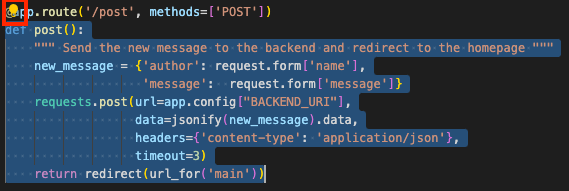
عملی مانند «تولید تستهای واحد» را انتخاب کنید.
دستیار کد Gemini پاسخی تولید میکند که بر اساس عملی است که شما انتخاب کردهاید.
اینتلی جی
در فایل کد خود، یک خط یا بلوک کد را انتخاب کنید.
روی کد انتخاب شده کلیک راست کنید و یک اقدام هوشمند مانند Generate unit tests را انتخاب کنید.
انتخاب اقدام هوشمند، به طور خودکار Gemini Code Assist را وادار میکند تا پاسخی به اعلان در پنجره ابزار Gemini Code Assist ایجاد کند.
از تغییر شکل کد به سرعت استفاده کنید
اگر در کد شما خطایی وجود دارد، Gemini Code Assist به شما این امکان را میدهد که با تبدیل کد، یک راه حل سریع برای خطا اعمال کنید.
برای اعمال یک اصلاح سریع در فایل کد خود، این مراحل را دنبال کنید:
کد VS
در فایل کد خود، اشارهگر ماوس را روی خط خطای موجدار نگه دارید و Quick Fix و سپس /fix را انتخاب کنید.
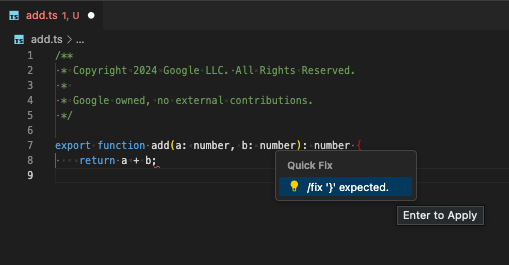
وقتی اصلاحیه سریع اعمال شد، یک نمای تفاوت ظاهر میشود. برای پذیرش این تغییرات، روی «پذیرش» کلیک کنید.
اینتلی جی
در فایل کد خود، روی آیکون قرمز رنگ خطا که نشاندهندهی وجود خطا در کد شماست، کلیک کنید و گزینهی «رفع خطا با Gemini» را انتخاب کنید.
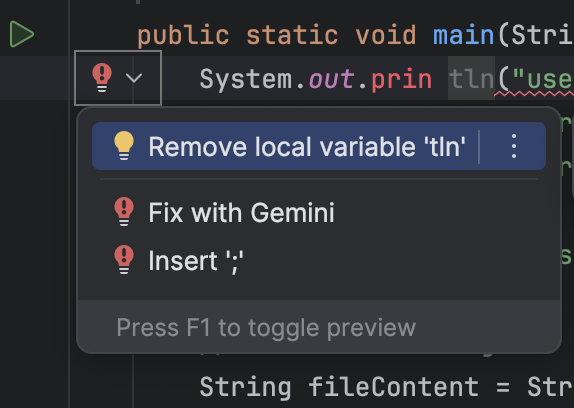
وقتی اصلاحیه اعمال شد، یک نمای تفاوت ظاهر میشود. برای پذیرش این تغییرات، روی «پذیرش» کلیک کنید.
حذف فایلها از متن محلی
به طور پیشفرض، Gemini Code Assist فایلها را از استفاده محلی در زمینه تکمیل کد، تولید کد، تبدیل کد و چت مستثنی میکند، البته اگر فایلها در یک فایل .aiexclude یا .gitignore مشخص شده باشند.
برای یادگیری نحوهی حذف فایلها از استفادهی محلی، به حذف فایلها از استفادهی Gemini Code Assist مراجعه کنید.
غیرفعال کردن پیشنهادهای کد که با منابع ذکر شده مطابقت دارند
Gemini Code Assist وقتی مستقیماً از منبع دیگری، مانند کد منبع باز موجود، نقل قولهای طولانی میکند، اطلاعات استناد را ارائه میدهد. برای اطلاعات بیشتر، به «چگونه و چه زمانی Gemini به منابع استناد میکند» مراجعه کنید.
برای جلوگیری از پیشنهاد کدی که با منابع ذکر شده مطابقت دارد، موارد زیر را انجام دهید:
کد VS
در نوار فعالیت IDE خود، روی مدیریت > تنظیمات کلیک کنید.
در برگه کاربر در پنجره تنظیمات، به Extensions > Gemini Code Assist بروید.
اسکرول کنید تا Geminicodeassist > Recitation: Max Cited Length را پیدا کنید.
مقدار را روی
0تنظیم کنید.
دستیار کد Gemini دیگر کدی را به شما پیشنهاد نمیدهد که با منابع ذکر شده مطابقت داشته باشد.
اینتلی جی
در نوار وضعیت IDE خود، روی spark Gemini Code Assist: Active کلیک کنید و سپس Configure Gemini را انتخاب کنید.
بخش تنظیمات پیشرفته را باز کنید و سپس گزینه «مسدود کردن انتخابهایی که با منابع استناد شده خارجی مطابقت دارند» را انتخاب کنید.
روی تأیید کلیک کنید.
دستیار کد Gemini دیگر کدی را به شما پیشنهاد نمیدهد که با منابع ذکر شده مطابقت داشته باشد.
مشکلات شناخته شده
این بخش مشکلات شناختهشدهی Gemini Code Assist را شرح میدهد:
کد VS
پاسخهای چت ممکن است وقتی شامل نسخه بهروز شدهای از یک فایل باز بزرگ باشند، کوتاه شوند.
برای حل این مشکل، بخش کوچکتری از کد را انتخاب کنید و یک دستورالعمل اضافی در اعلان چت قرار دهید، مثلاً
only output the selected code.Vim: نمیتوان پیشنهادهای تولید کد را پذیرفت یا رد کرد، مگر اینکه در حالت درج باشد
هنگام استفاده از افزونه Vim در حالت عادی، نمیتوانید پیشنهادهای کد را بپذیرید یا رد کنید.
برای حل این مشکل، برای ورود به حالت درج، کلید i را فشار دهید و سپس برای پذیرش پیشنهاد، کلید Tab را فشار دهید.
Vim: رفتار متناقض هنگام فشار دادن Esc برای رد پیشنهادات
وقتی Esc را فشار میدهید، هر دو پیشنهاد IDE و Gemini Code Assist رد میشوند. این رفتار با رفتار غیر Vim که در آن فشار دادن Esc دوباره Gemini Code Assist را فعال میکند، متفاوت است.
تلاشهای ورود به سیستم، زمانبندی را به تأخیر میاندازند
اگر تلاشهای ورود شما مدام با تأخیر مواجه میشود، سعی کنید تنظیم
cloudcode.beta.forceOobLoginرا به فایلsettings.jsonخود اضافه کنید:"cloudcode.beta.forceOobLogin": trueهشدارهای مربوط به قرائت مجوز در طول جلسات ادامه نمییابند
اگر هشدارهای مربوط به خواندن مجوز در طول جلسات ادامه پیدا نکرد، به گزارشهای مداوم مراجعه کنید:
روی مشاهده > خروجی کلیک کنید.
دستیار کد جمینی - استنادها را انتخاب کنید.
مشکلات اتصال در پنجره خروجی Gemini Code Assist
اگر در پنجره خروجی Gemini Code Assist خطای اتصال یا سایر مشکلات اتصال را مشاهده کردید، موارد زیر را امتحان کنید:
فایروال خود را طوری پیکربندی کنید که به
oauth2.googleapis.comوcloudaicompanion.googleapis.comدسترسی داشته باشد.فایروال خود را طوری پیکربندی کنید که امکان ارتباط از طریق HTTP/2 که gRPC از آن استفاده میکند را فراهم کند.
شما میتوانید از ابزار
grpc-health-probeبرای آزمایش اتصال استفاده کنید. نتیجهی بررسی موفقیتآمیز، خروجی زیر خواهد بود:$ grpc-health-probe -addr cloudaicompanion.googleapis.com:443 -tls error: this server does not implement the grpc health protocol (grpc.health.v1.Health): GRPC target method can't be resolvedبررسی ناموفق منجر به خروجی زیر میشود:
timeout: failed to connect service "cloudaicompanion.googleapis.com:443" within 1sبرای به دست آوردن جزئیات بیشتر، قبل از
grpc-health-probeدستور زیر را اجرا کنید:export GRPC_GO_LOG_SEVERITY_LEVEL=info
اینتلی جی
هیچ مشکل شناختهشدهای برای Gemini Code Assist برای IntelliJ و سایر IDEهای پشتیبانیشدهی JetBrains وجود ندارد.
بازخورد بگذارید
برای ارائه بازخورد از تجربه خود، به «ارائه بازخورد Gemini برای Google Cloud» مراجعه کنید.
قدم بعدی چیست؟
- بیاموزید که Gemini برای Google Cloud چگونه از دادههای شما استفاده میکند .
- درباره قیمتگذاری استاندارد و سازمانی Gemini Code Assist اطلاعات کسب کنید.
